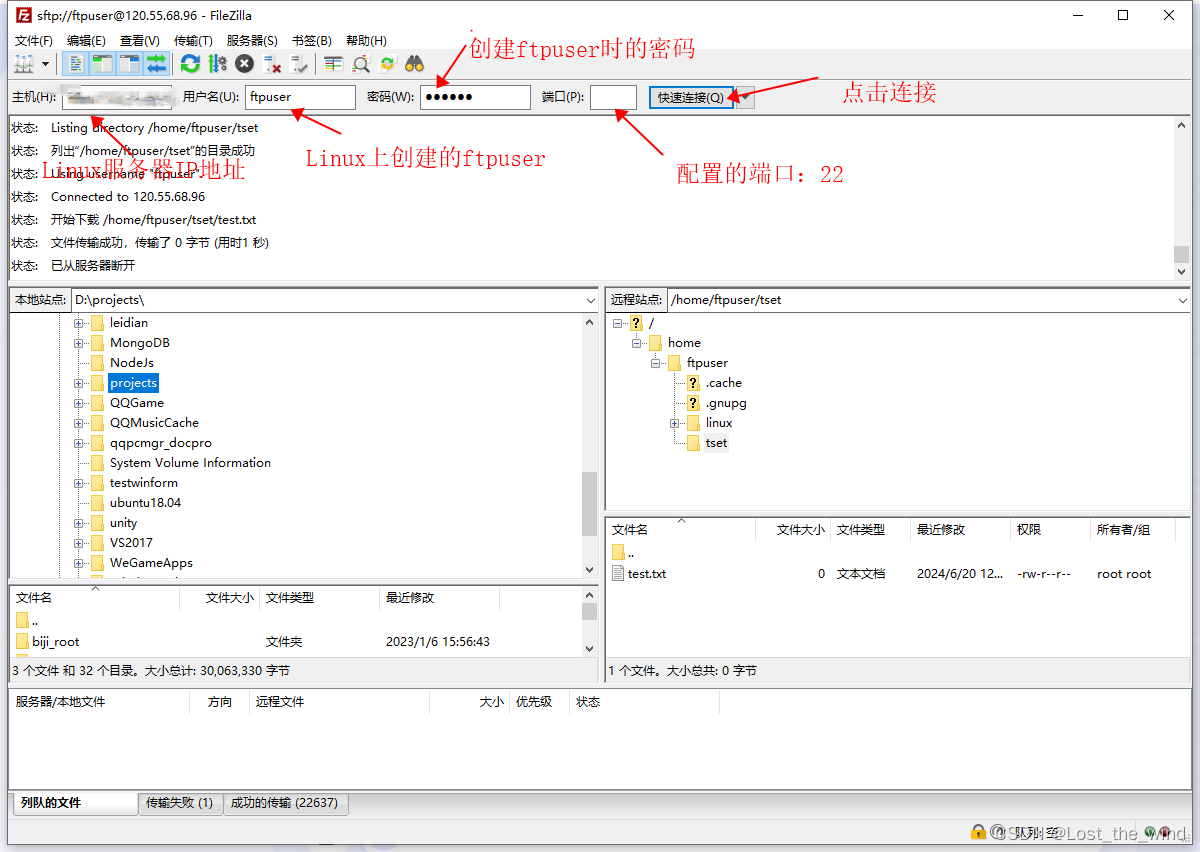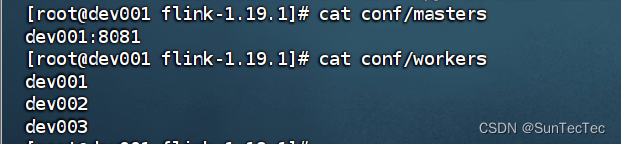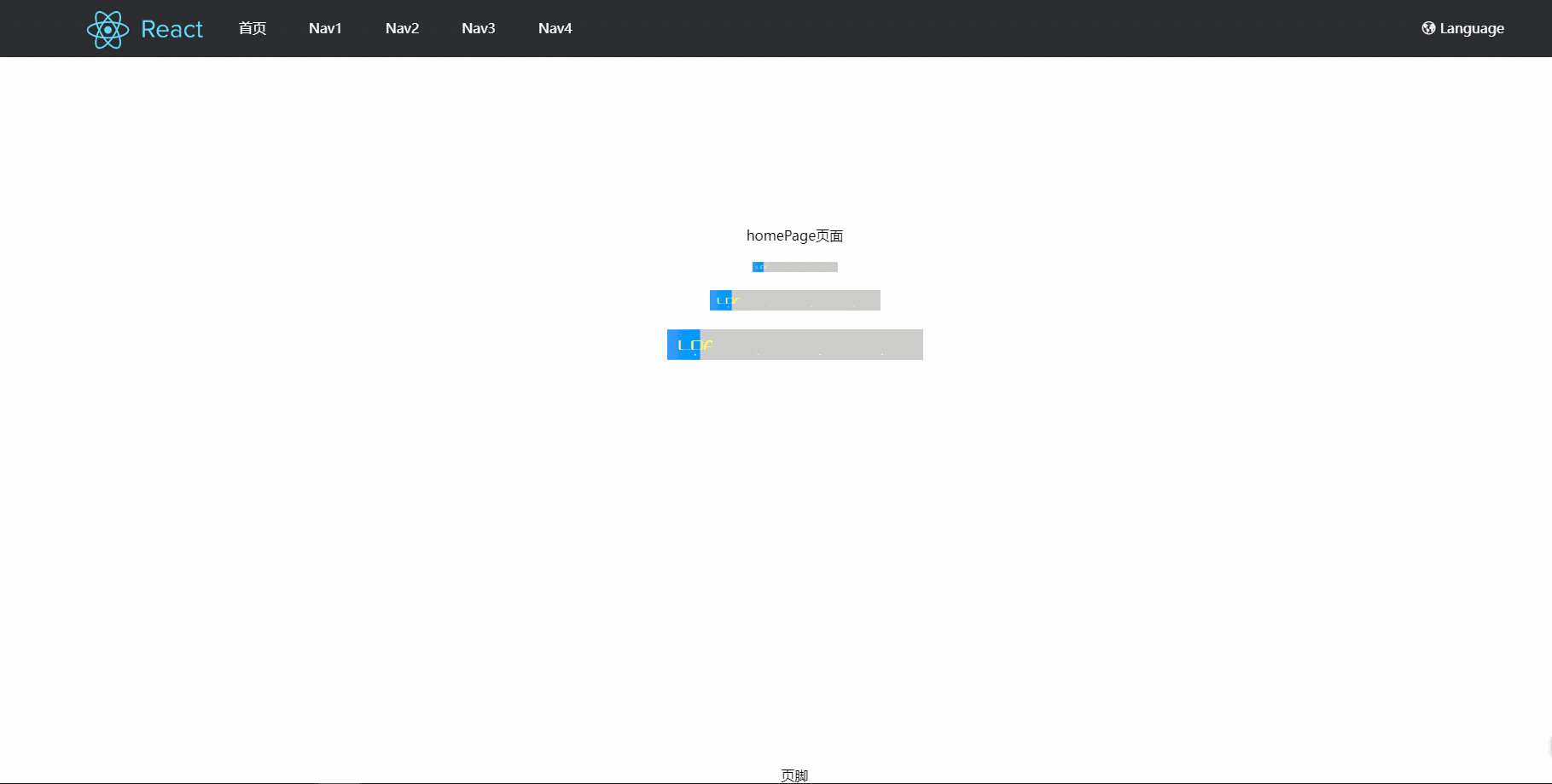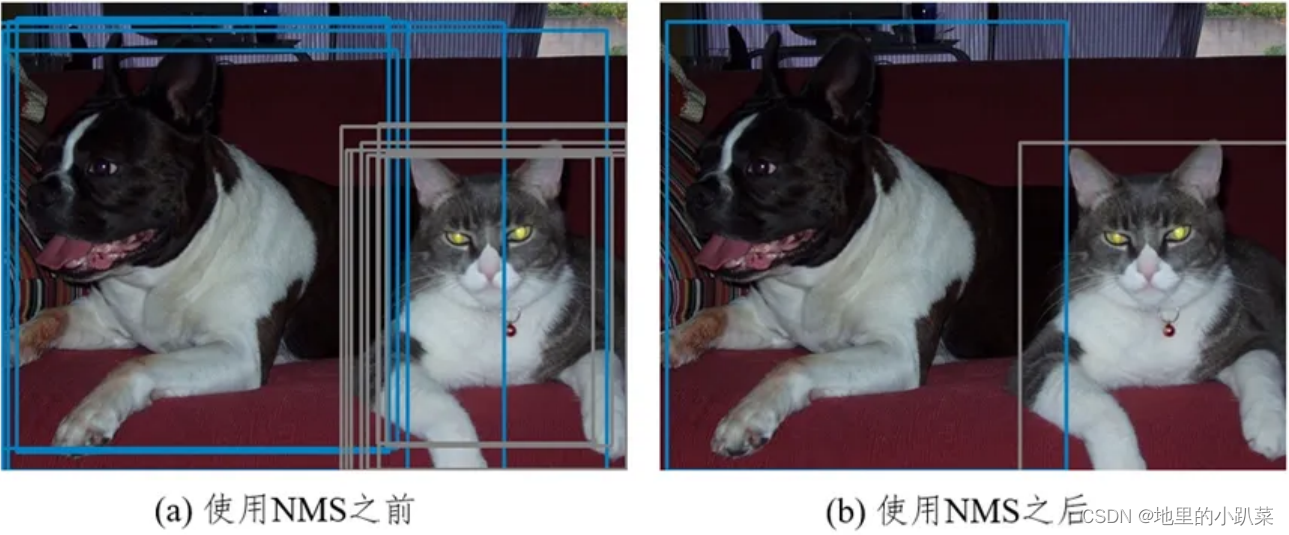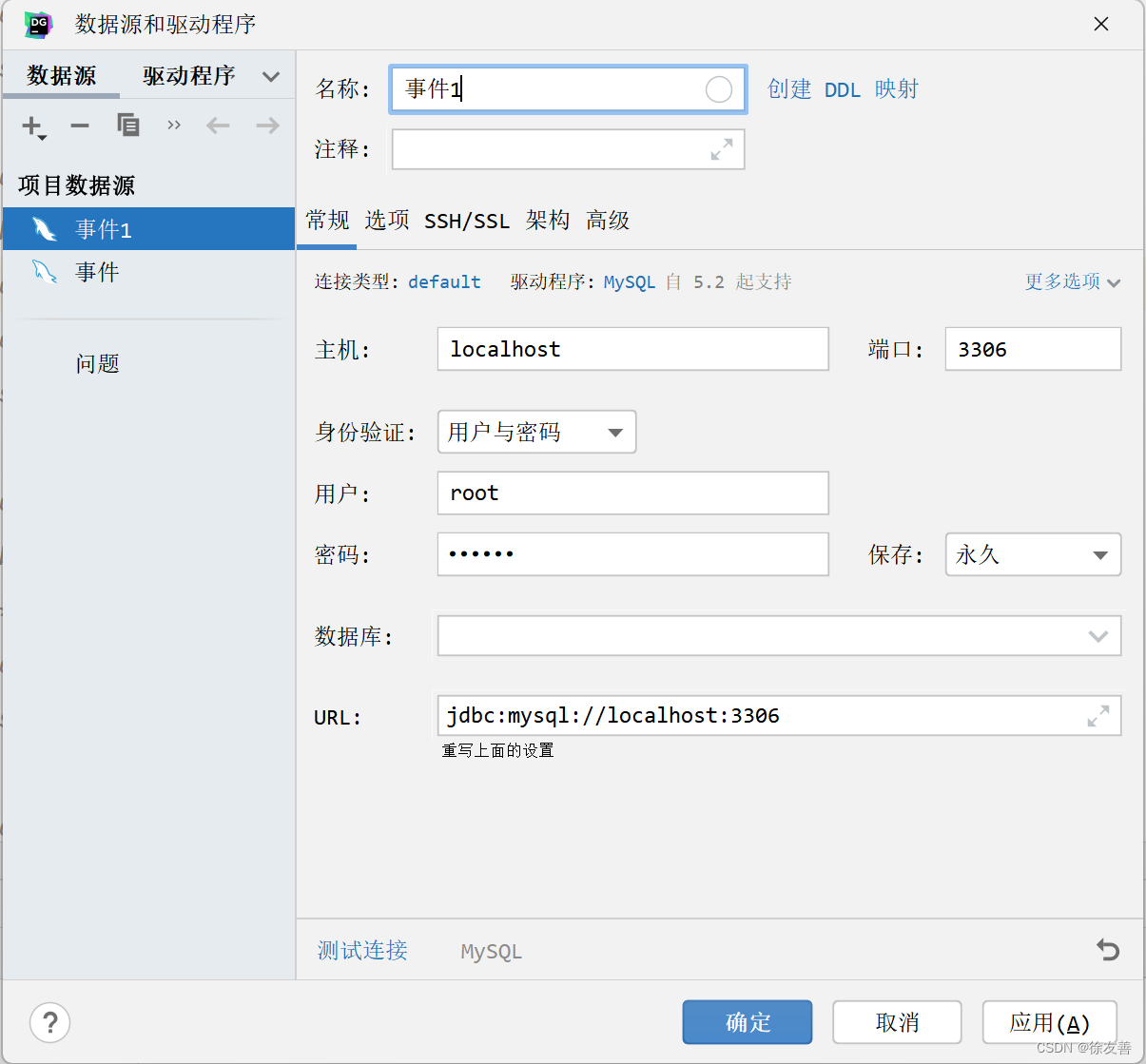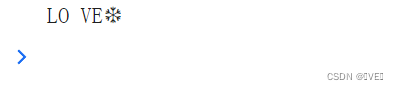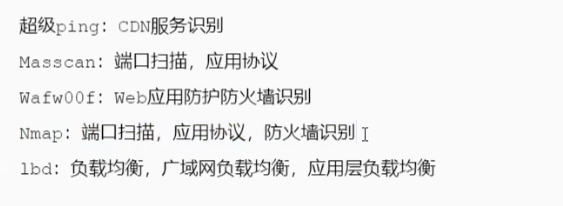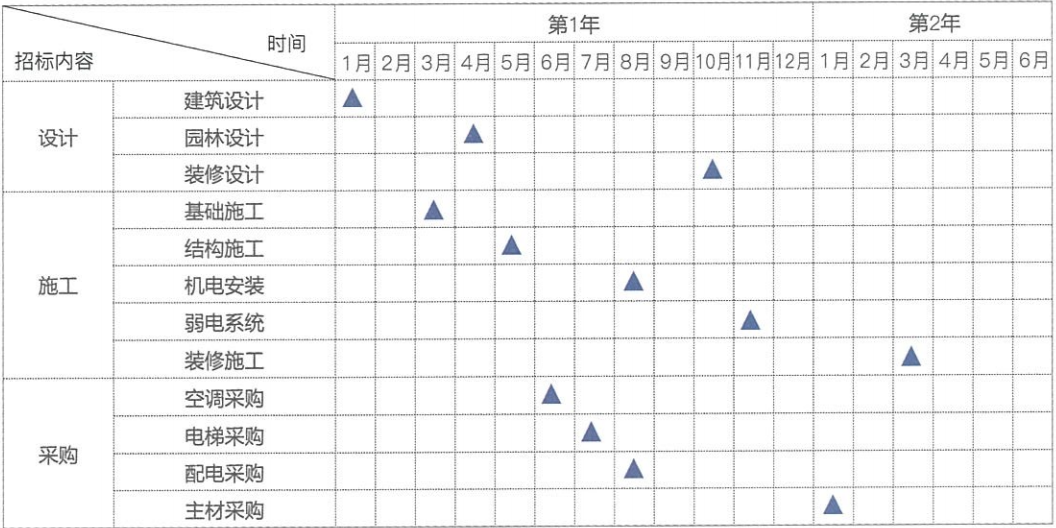提示:文章写完后,目录可以自动生成,如何生成可参考右边的帮助文档
文章目录
- 前言
- 一、ls:无法访问'/dev/video*': 没有那个文件或目录
- 1. 问题描述
- 2. 原因分析
- 3. 解决方法
- 总结
前言
一、ls:无法访问’/dev/video*': 没有那个文件或目录
使用的这款USB摄像头,厂家说是免驱动的,直接插上电脑就能用,其实使用的是系统带的内核驱动,所以,碰到摄像头突然不能使用(或者新安装过电脑系统),可以考虑检查一下系统内核驱动是否加载正常。(前提是得排除USB摄像头出现故障和没有正确连接电脑的情况)
1. 问题描述
插上USB摄像头,lsusb指令能查到已经连接到电脑,但是ls /dev/video*却找不到设备
设备信息如下:
Bus 003 Device 006:10 0c45:6536 Microdia USB Live Camera
设备信息页面如下:

看到上述的信息,说明电脑已经识别到USB摄像头,但就是无法查看设备的串口号。
使用dmesg指令查看显示开机信息时,有如下报错,从提示中可以看出,是原生驱动出现了问题,具体报错页面如下:
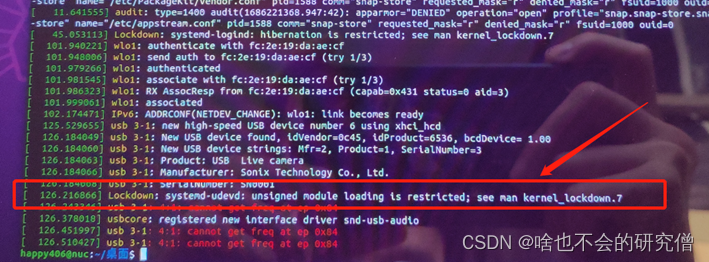
2. 原因分析
由于安装系统时,没有关闭boot选项,导致系统的内核模块锁定了,无法正常加载内核驱动,致使UVC驱动无法生产摄像头节点。
3. 解决方法
关机,重新开机,进入BIOS安全引导模式,关闭boot。即可正常加载系统内核的驱动。
具体的如何关闭引导模式,教程有很多,这里就不赘述了。
如需安装USB驱动,可以参考我这篇博客:
【视觉传感器系列1】—— 如何在ubuntu中安装USB相机ros驱动并获取usb摄像头数据
https://blog.csdn.net/2401_82458959/article/details/138377472?ops_request_misc=%257B%2522request%255Fid%2522%253A%2522171828989616800182738974%2522%252C%2522scm%2522%253A%252220140713.130102334.pc%255Fall.%2522%257D&request_id=171828989616800182738974&biz_id=0&utm_medium=distribute.pc_search_result.none-task-blog-2allfirst_rank_ecpm_v1~rank_v31_ecpm-1-138377472-null-null.142v100pc_search_result_base4&utm_term=%E3%80%90%E8%A7%86%E8%A7%89%E4%BC%A0%E6%84%9F%E5%99%A8%E7%B3%BB%E5%88%971%E3%80%91%E2%80%94%E2%80%94%20%E5%A6%82%E4%BD%95%E5%9C%A8ubuntu%E4%B8%AD%E5%AE%89%E8%A3%85USB%E7%9B%B8%E6%9C%BAros%E9%A9%B1%E5%8A%A8%E5%B9%B6%E8%8E%B7%E5%8F%96usb%E6%91%84%E5%83%8F%E5%A4%B4%E6%95%B0%E6%8D%AE&spm=1018.2226.3001.4187
总结
以上就是在ubuntu20.04中,使用ls /dev/video查看设备号时出现报错:ls:无法访问‘/dev/video‘: 没有那个文件或目录的问题分析和解决办法,如有疑问,可以评论区留言交流讨论!!!!
![【2024最新华为OD-C/D卷试题汇总】[支持在线评测] 披萨大作战(100分) - 三语言AC题解(Python/Java/Cpp)](https://img-blog.csdnimg.cn/direct/63164c93d1684778a97ebfbf47d2102e.png)